Jak zmienić kolor folderu w systemie Windows 10
Opublikowany: 2022-12-08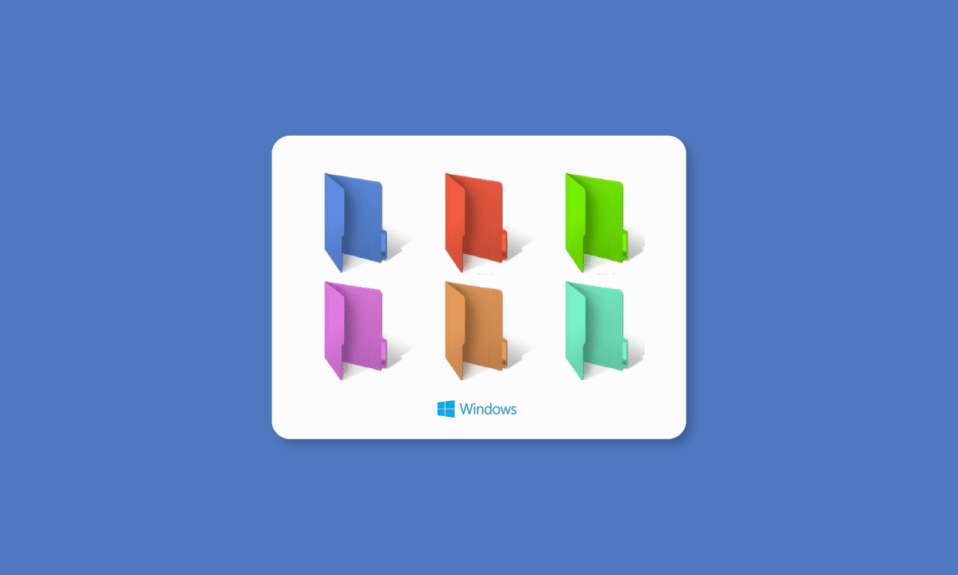
Jeśli znudziła Cię żółta ikona folderu na pulpicie, nie jesteś sam. Mózg uwielbia wizualizacje, aby zachować czujność i zmieniać kolor. Kształt ikon folderów może bardzo pozytywnie wpłynąć na Twoją produktywność. Tutaj omówimy sposoby zmiany koloru folderu Windows 10. Po przeczytaniu tego artykułu dowiesz się również, jak kolorować pliki w systemie Windows 10, a także kolorowe ikony folderów w systemie Windows 10.
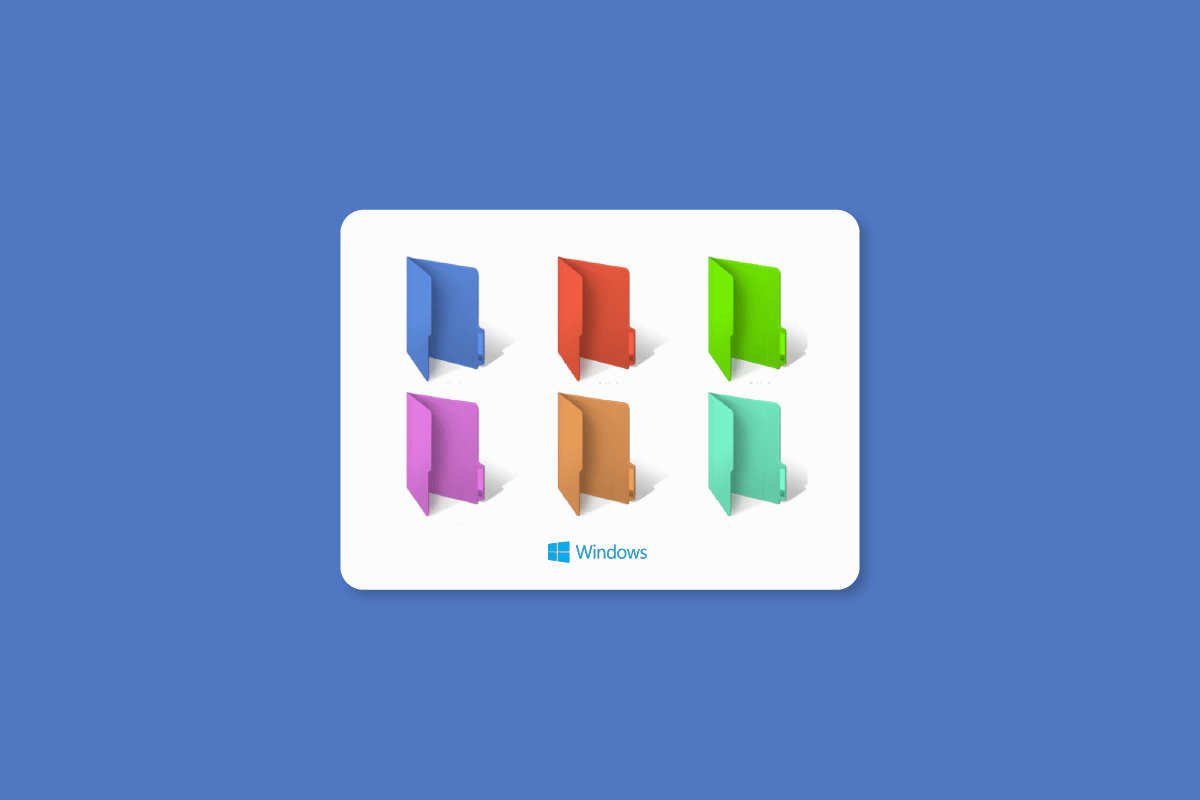
Zawartość
- Jak zmienić kolor folderu w systemie Windows 10
- Metoda 1: Przez okno Właściwości
- Metoda 2: za pomocą narzędzi innych firm
- 1. Koloryzator folderów
- 2. Znacznik folderu
- 3. Folklor
- 4. Folderlco
- 5. Znacznik pliku
- 6. Tęczowe foldery
- 7. StylFolder
- 8. Malarz folderów
- 9. Folder niestandardowy
- 10. Folder iColor
- 11. Mój folder
- 12. Zmień ikony folderów
- 13. Zmieniacz ikon folderów 5.3
- Jak zmienić kolor folderu z witryny ICONS8
Jak zmienić kolor folderu w systemie Windows 10
Tutaj szczegółowo pokazaliśmy sposoby zmiany koloru folderu na komputerze z systemem Windows 10.
Metoda 1: Przez okno Właściwości
Nie podoba Ci się wygląd pulpitu i wolisz ikonę folderu w innym kolorze? Jeśli Twoja odpowiedź brzmi „ tak ”, nie zawsze potrzebujesz narzędzia do kolorowania folderów w systemie Windows 10. Wykonaj poniższe czynności, aby zmienić kolor folderów w systemie Windows 10:
1. Przejdź do folderu , którego ikonę chcesz zmienić, kliknij go prawym przyciskiem myszy i wybierz Właściwości .
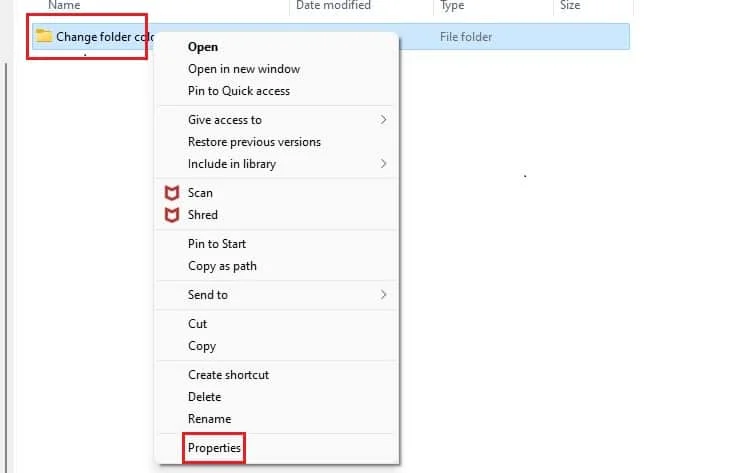
2. Kliknij Dostosuj , a następnie wybierz Zmień ikonę…
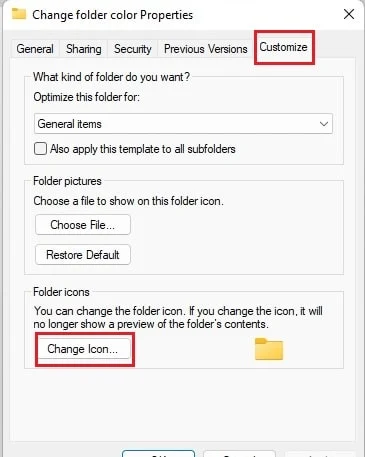
3. Kliknij Przeglądaj… , aby wybrać plik ikony pobrany ze strony internetowej ICONS8.
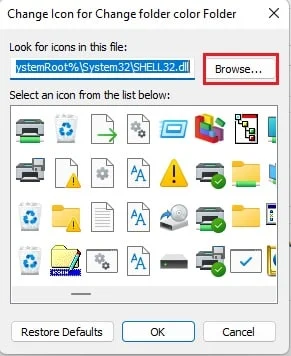
4. Wybierz plik ikony i kliknij Otwórz .
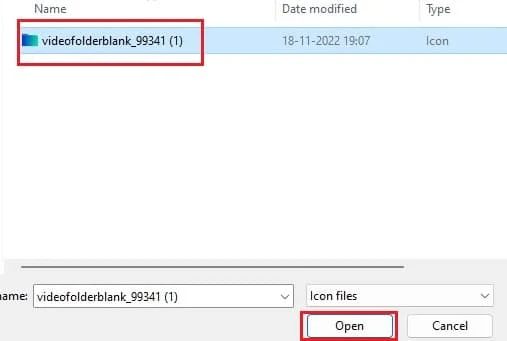
5. Kliknij OK , a następnie Zastosuj .
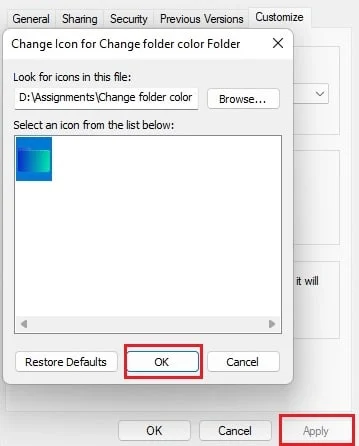
6. Kliknij OK , aby zapisać wprowadzone zmiany.
Przeczytaj także: Napraw system Windows, który nie może znaleźć jednego z plików w tym motywie
Metoda 2: za pomocą narzędzi innych firm
Poniżej znajdują się narzędzia do kolorowania folderów dla systemu Windows 10.
1. Koloryzator folderów
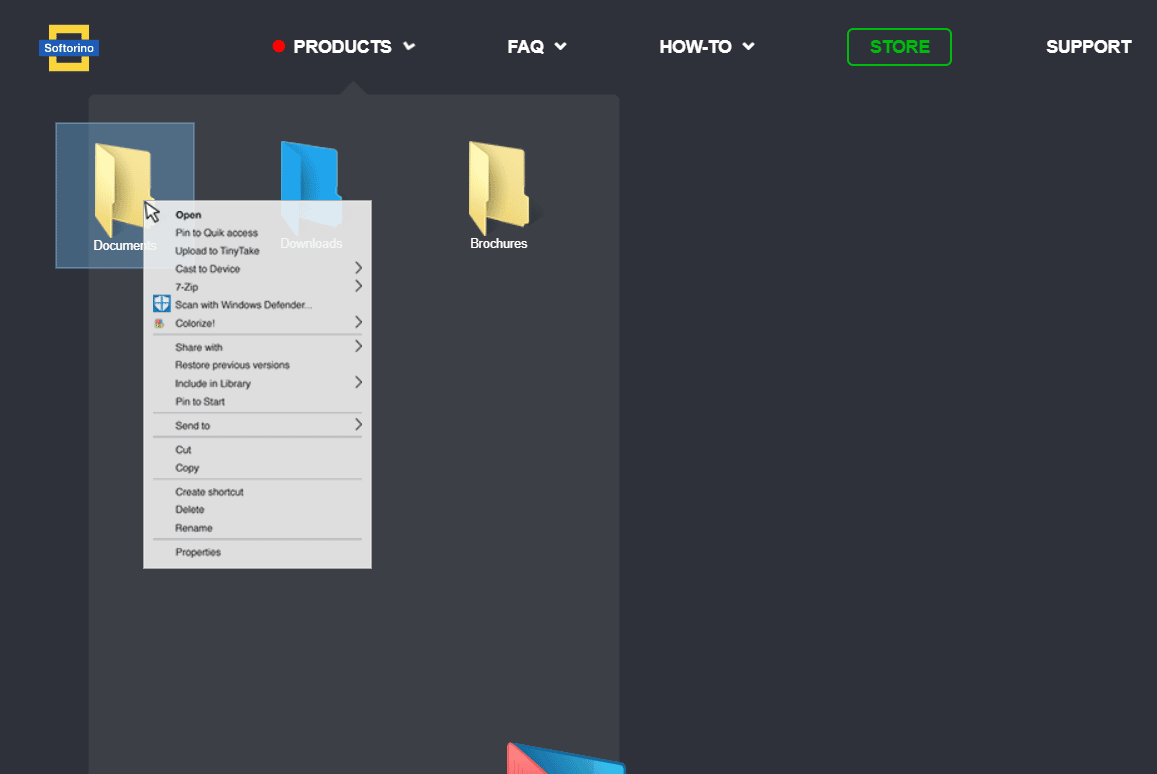
Jeśli poprzednia metoda zmiany koloru folderu w systemie Windows 10 nie do końca przypadła Ci do gustu i chcesz mieć łatwe wyjście, to Folder colorizer 2 firmy Softorino ułatwi ci życie.
- Dostosowywanie folderów w różnych kolorach.
- Łatwe przywracanie oryginalnego koloru folderu.
- Udostępnia opcję kolorowania folderów w Eksploratorze Windows.
- Można łatwo zainstalować i odinstalować.
2. Znacznik folderu
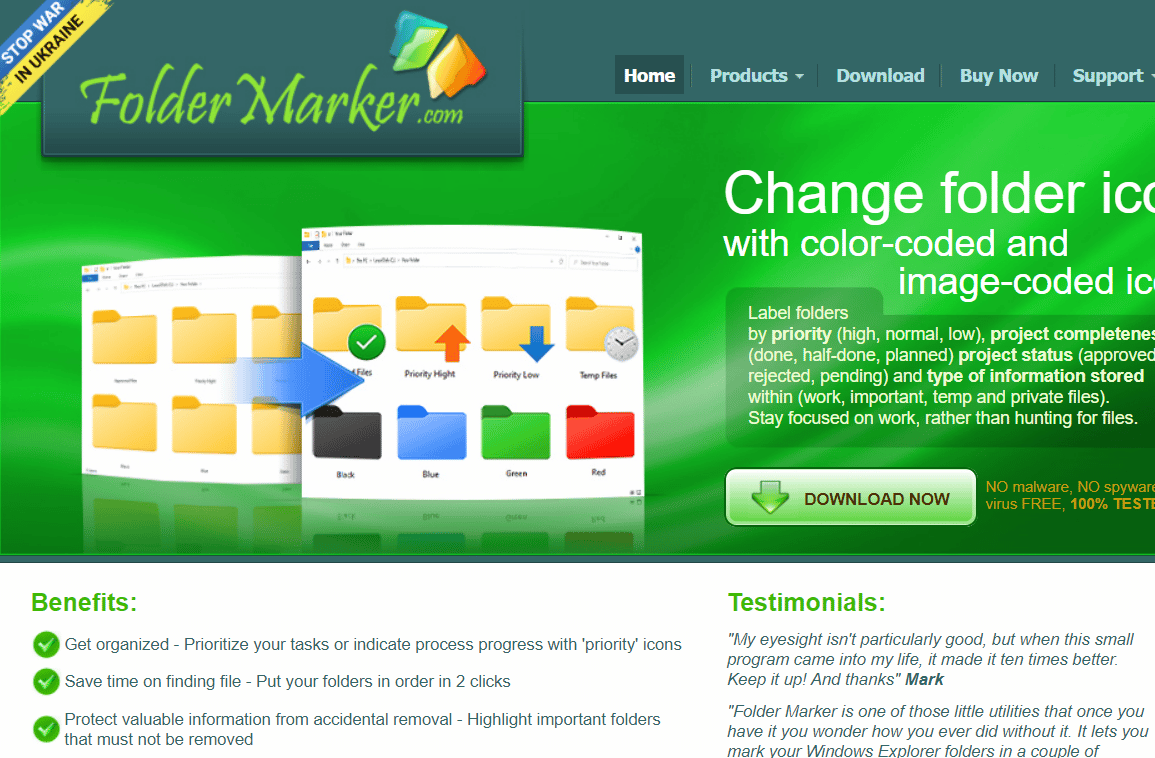
Jeśli przeszkadza Ci żółty kolor folderów na pulpicie, Folder Marker oferuje narzędzie do kolorowania folderów dla systemu Windows 10. Za pomocą Folder Marker możesz zmienić kolory folderów na pulpicie jednym kliknięciem myszy. Folder Marker jest dostępny zarówno w wersji darmowej, jak i pro.
- Zmień kolor folderu jednym kliknięciem.
- Oznacz foldery według priorytetu.
- Może zawierać podmenu kategorii.
- Pracuj z wieloma folderami jednocześnie.
- Obsługuje ikony 32-bitowe.
- Oferuje opcję zakładki Ikony użytkownika.
3. Folklor
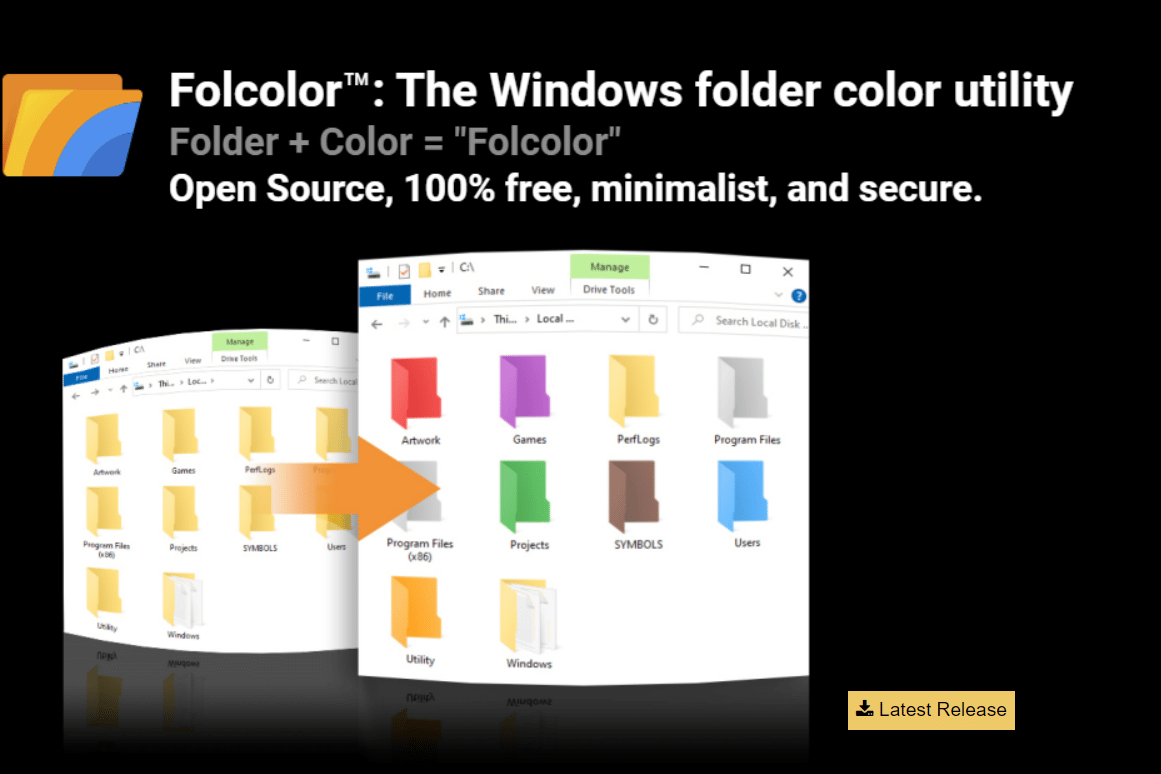
Obecność wersji Pro dowolnego oprogramowania ogranicza funkcjonalność oferowaną w wersji bezpłatnej. Dotyczy to również oprogramowania, które zmienia kolor folderów Windows 10. Folcolor to darmowe oprogramowanie typu open source do użytku jako kolorizator folderów w systemie Windows 10.
- Możliwość wyboru spośród łącznie 14 kolorów.
- Bezpieczne oprogramowanie bez reklam, gromadzenie danych.
- Łatwy i prosty w użyciu z małym plikiem wykonywalnym o wielkości 1 MB.
Przeczytaj także: Napraw ciemny motyw Eksploratora plików, który nie działa w systemie Windows 10
4. Folderlco
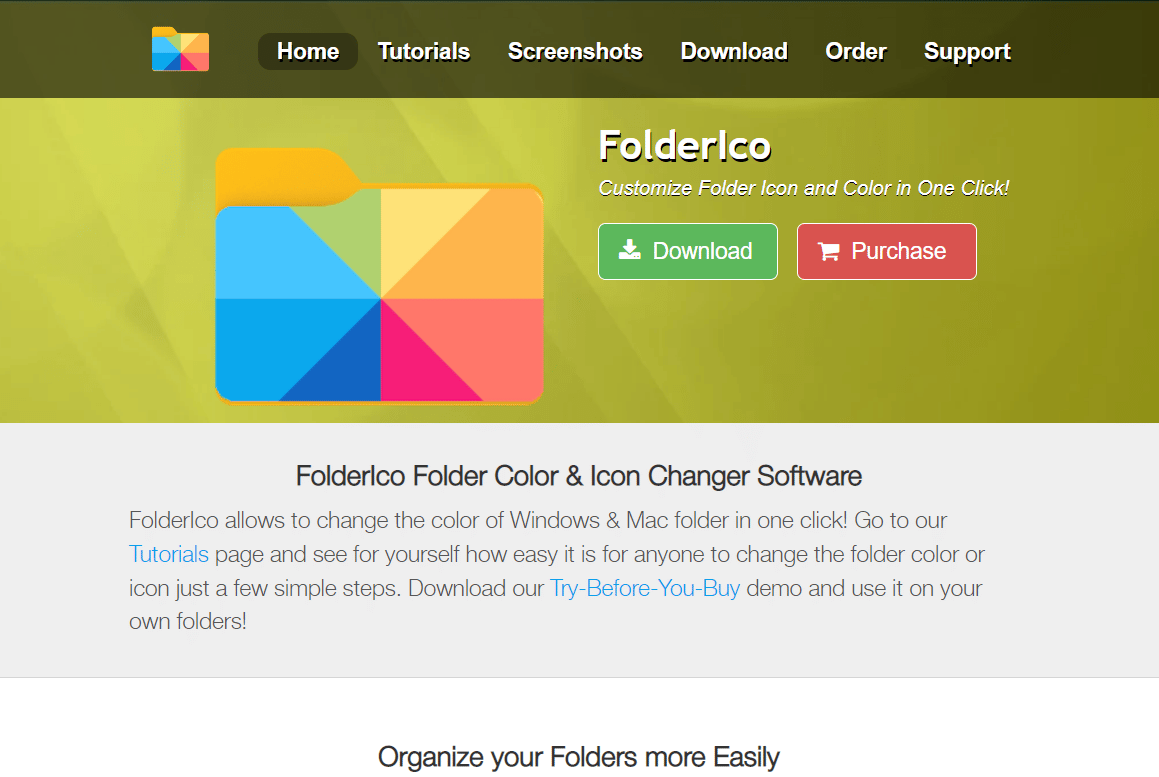
Aby było ciekawiej, możesz chcieć zmienić na kolorowe ikony folderów Windows 10 podczas pracy nad projektami podczas wakacji. FolderIco oferuje opcję zmiany tych nudnych, żółtych folderów na bardziej atrakcyjne wizualnie.
- Dostępność z poziomu interfejsu oprogramowania , a także menu kontekstowego folderu.
- Zawiera dobrą kolekcję ikon.
- Zresetuj ikony do wartości domyślnych.
5. Znacznik pliku
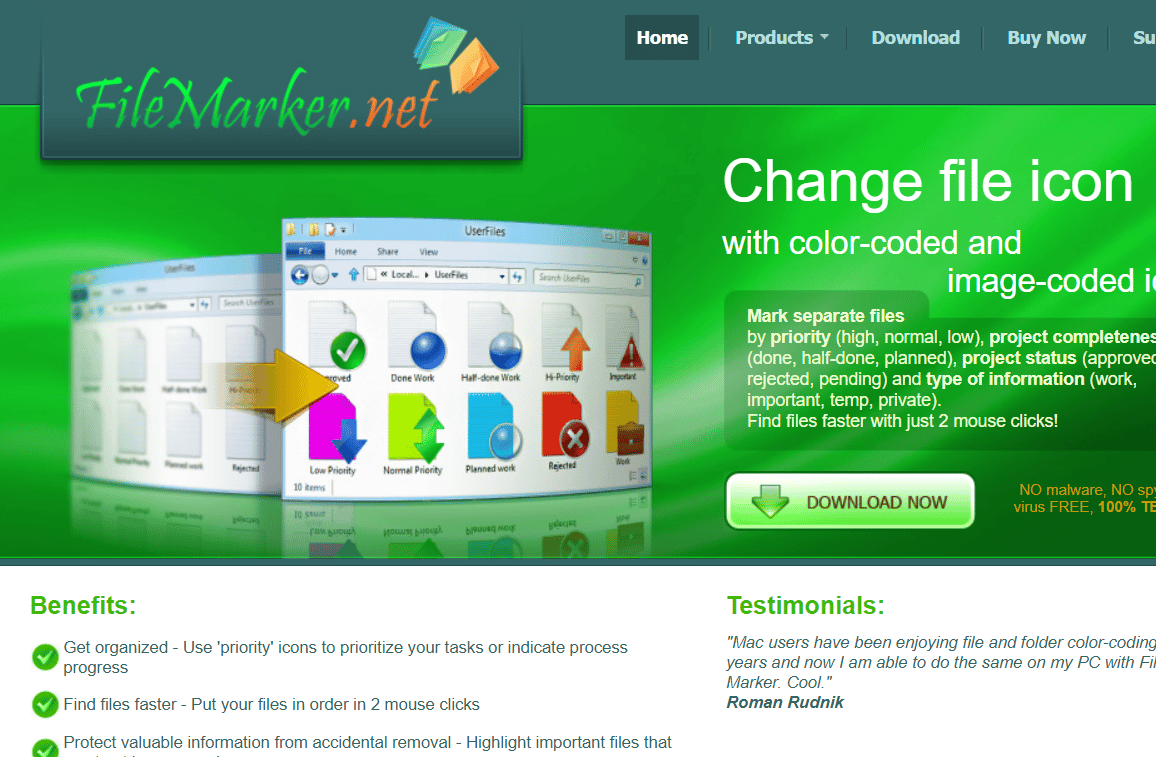
Organizowanie pracy może być luksusem, jeśli priorytetowo traktujesz pliki na pulpicie. Pomyśl o tym; wszystkie Twoje pliki zostały oznaczone kolorami na podstawie różnych kryteriów, takich jak priorytety lub rodzaj pracy. Kolory mogą być również przypisywane do plików na podstawie użytkownika, który nad nimi pracuje! FileMarker to oprogramowanie innej firmy, które jest dostępne w wersjach bezpłatnych i płatnych i może być używane do kodowania kolorami plików w systemie Windows 10.
- Umożliwia dowolną zmianę oddzielnych ikon plików.
- Priorytet pracy.
- Oferuje opcje oznaczania kolorami plików lub etykietowania ich.
- Ułatwia przenoszenie plików oznaczonych kolorami do innych systemów z zainstalowanym oprogramowaniem.
6. Tęczowe foldery
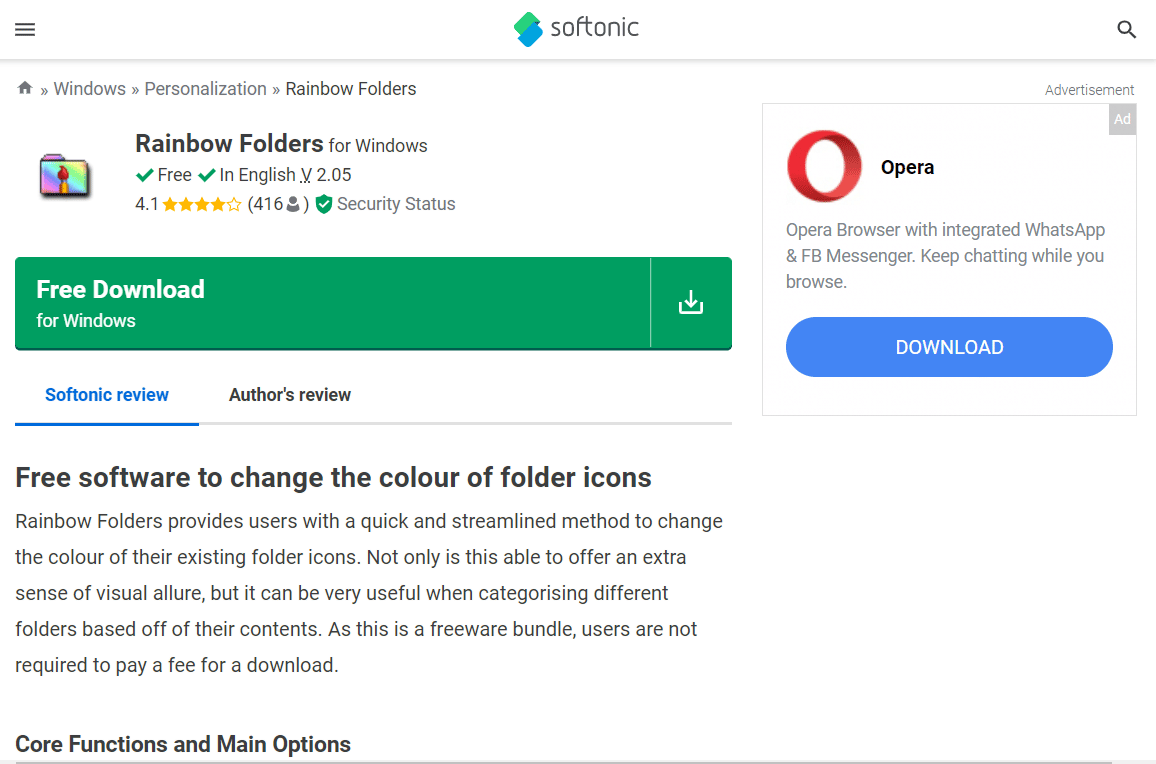
Rainbow Folders to kolejne darmowe oprogramowanie, które pomaga uporządkować pulpit systemu Windows, udostępniając opcje kolorowania folderów.
- Szybka zmiana koloru folderu.
- Odcień, kolor i ikony o wysokim kontraście dla folderów.
- Jednoczesna zmiana kolorów wielu folderów.
- Zmień rozmiar ikony folderu.
Przeczytaj także: Jak stworzyć minimalistyczny pulpit w systemie Windows 10

7. StylFolder
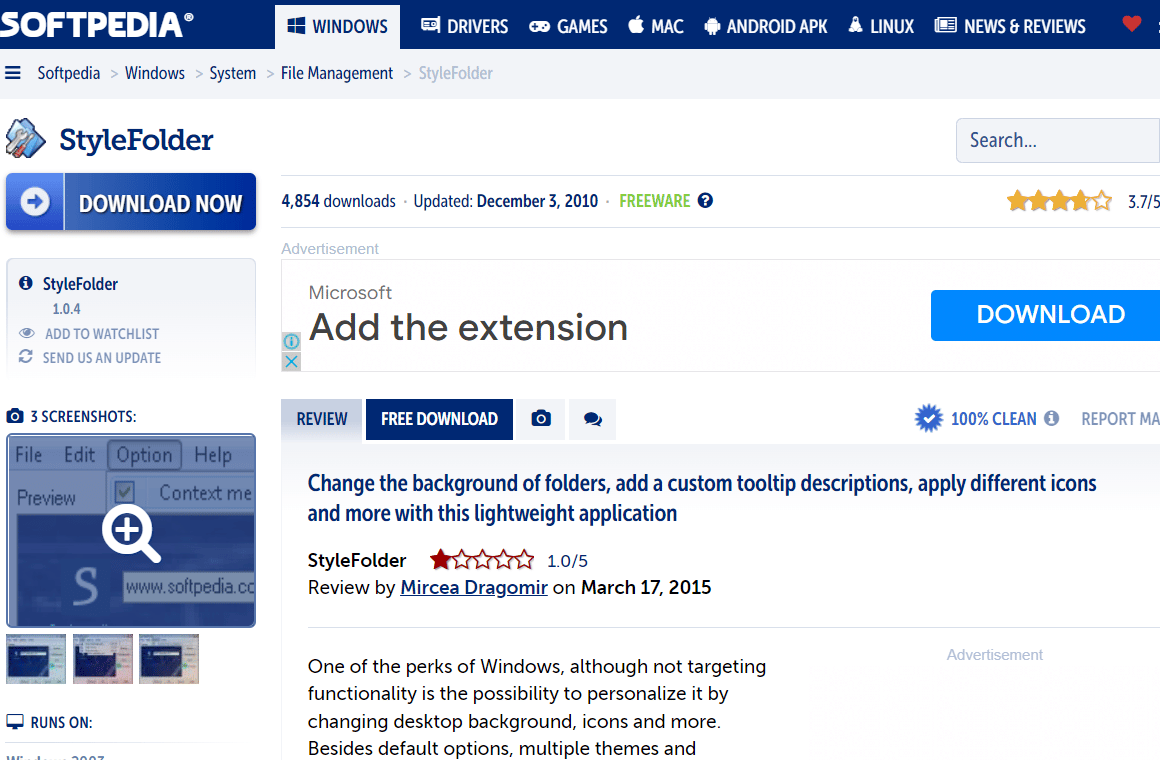
Następny na liście zmieniacza kolorów folderów jest StyleFolder. Ma kilka istotnych funkcji, które są wymienione poniżej:
- Umożliwia ulepszenie ikony folderu, tła folderu.
- Może zmienić kolor tekstu folderów.
- Spersonalizuj dowolny folder lub podfolder.
- Umożliwia usuwanie zmian w folderze za pomocą opcji Usuń ustawienia .
8. Malarz folderów
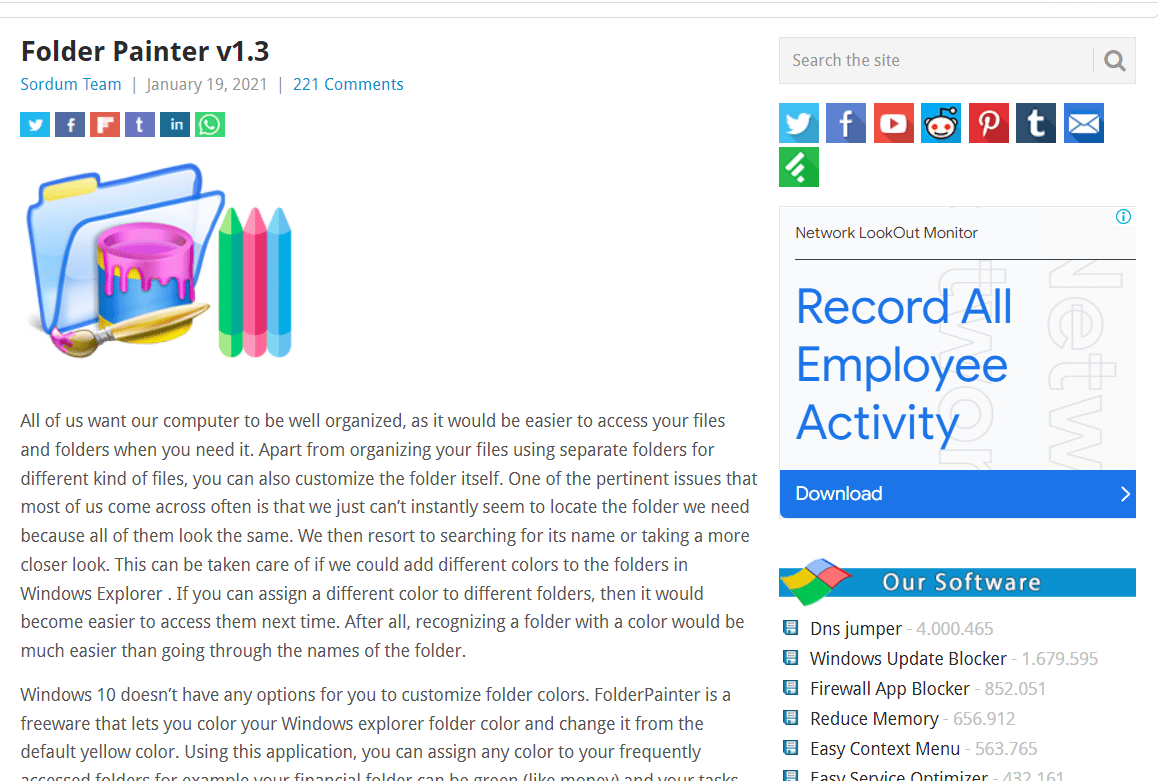
Folder Painter może być używany do zmiany koloru folderu Windows 10 i jest dostępny do bezpłatnego pobrania i zainstalowania. To oprogramowanie pomaga w łatwym lokalizowaniu i organizowaniu folderów na naszym komputerze, udostępniając opcje kolorowych ikon folderów Windows 10. Przyjrzyjmy się, jak można użyć tego koloratora folderów dla systemu Windows 10, aby zmienić wygląd pulpitu.
- Domyślnie dostępne są trzy pakiety ikon .
- Dostępność do 21 pakietów ikon.
- Można łatwo dostosować.
- Włącz wiele menu kontekstowych.
Przeczytaj także: Jak usunąć motywy Chrome
9. Folder niestandardowy
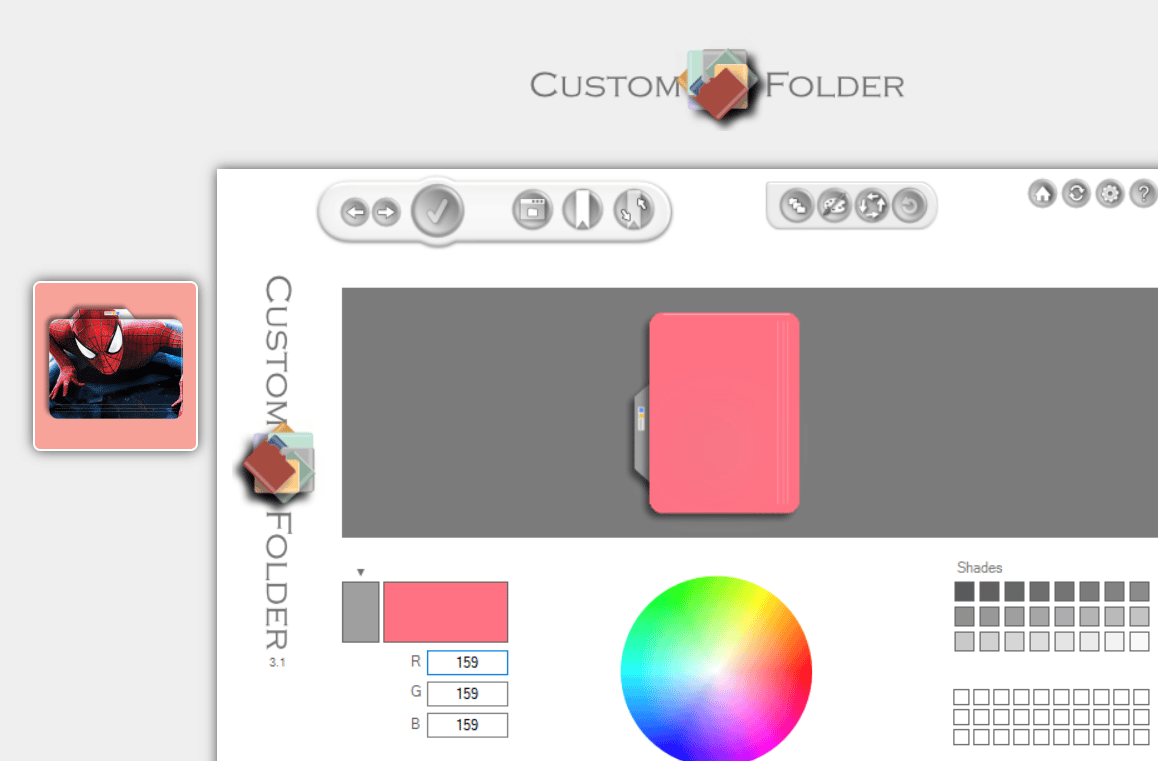
Jeśli szukasz oprogramowania do zmiany koloru folderu Windows 10 z różnymi emblematami, ikonami lub kolorami, nie musisz szukać dalej niż CustomFolder. To bezpłatne oprogramowanie firmy GDZ Software pomaga uporządkować pulpit, wybierając kolory ikon folderów. Poniżej przedstawiono funkcje oprogramowania CustomFolder do kolorowania plików w systemie Windows 10.
- Zmiana ikon różnych typów i zmiana emblematów.
- Jest w formacie zip.
- Możliwość dodania nieograniczonej liczby osobistych ikon.
- Oprogramowanie zawiera ponad 60 ikon .
- Obiekt na panelu folderów, aby zastosować swoje projekty.
- Przeciągnij i upuść foldery opcji , nad którymi chcesz pracować.
- Dostosowanie folderu za pomocą koła kolorów.
- Sklonuj ikonę z już dostosowanego folderu.
10. Folder iColor
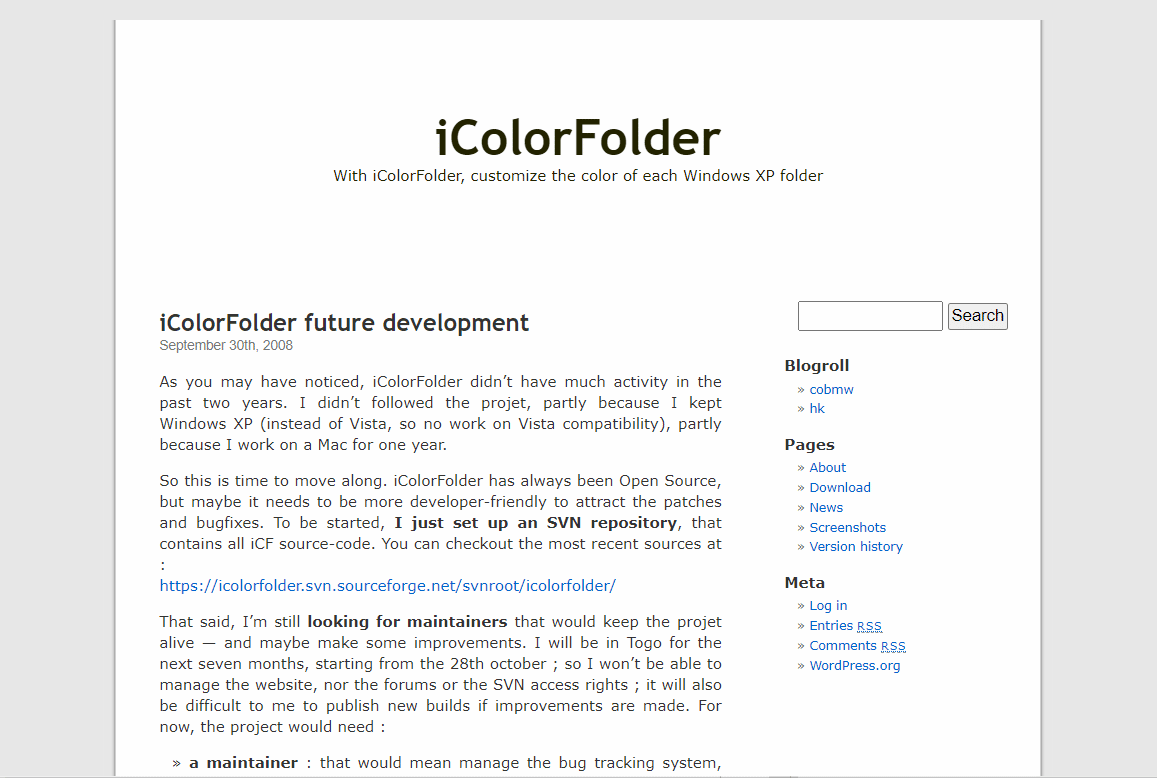
Jeśli szukasz łatwego w użyciu i darmowego oprogramowania do dodawania kolorów do folderów Windows na pulpicie, odpowiedzią jest iColorFolder. To oprogramowanie umożliwia pokolorowanie dowolnego folderu i działa w systemie Windows XP i nowszych .
- Wykorzystanie natywnej funkcjonalności systemu Windows w celu zwiększenia jego wydajności.
- Czy nie zużywamy dużo pamięci.
- Umożliwia klasyfikację folderów według rodziny.
- Oprogramowanie open source .
- Szybkie i lekkie oprogramowanie.
- Można pobrać więcej skórek.
Przeczytaj także: 9 najlepszych zabawnych aplikacji do efektów fotograficznych
11. Mój folder
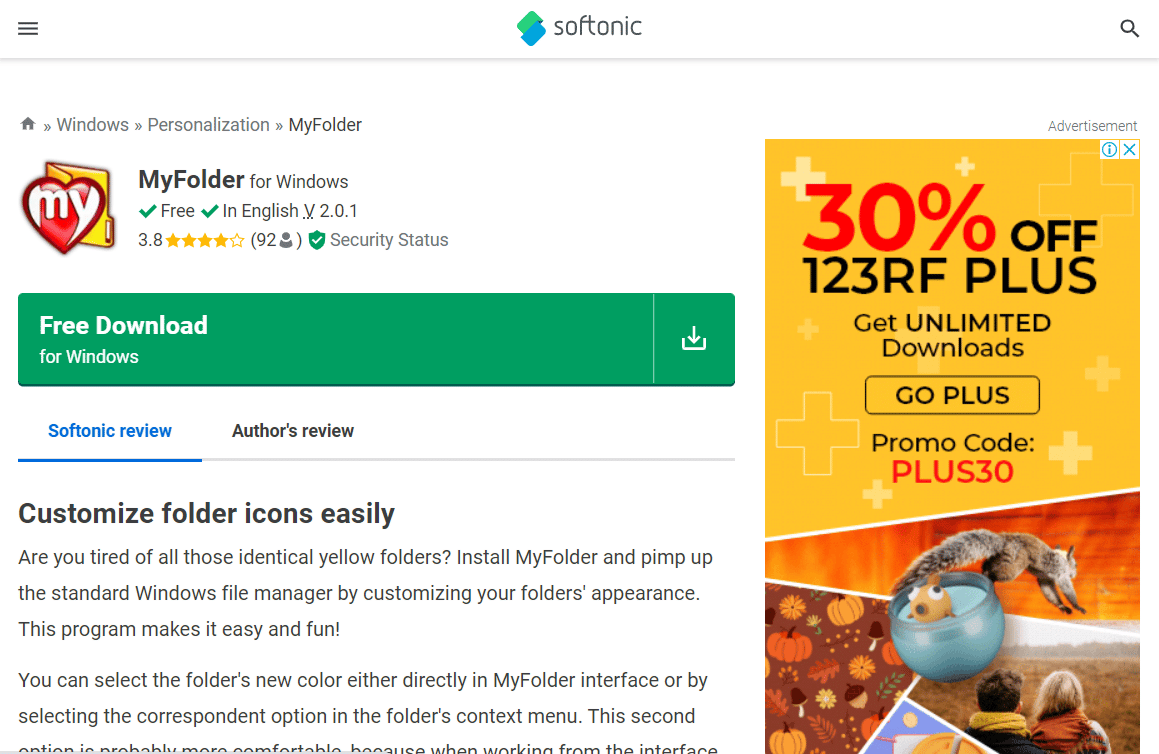
Jeśli znudzi Ci się używanie zwykłych kolorów i ikon w systemie Windows 10, MyFolder może dodać trochę zabawy, oferując ładny zestaw kolorowych ikon folderów z dobrymi odmianami. MyFolder zapewnia opcję zmiany koloru folderu zarówno z menu kontekstowego folderu, jak iz jego interfejsu .
- Darmowe oprogramowanie.
- Atrakcyjne kolory folderów.
- Dostosowanie menu kontekstowego folderu.
- Dodaj do biblioteki ikon.
- Specjalne ikony do kategoryzowania folderów jako ulubione, ważne i prywatne.
12. Zmień ikony folderów
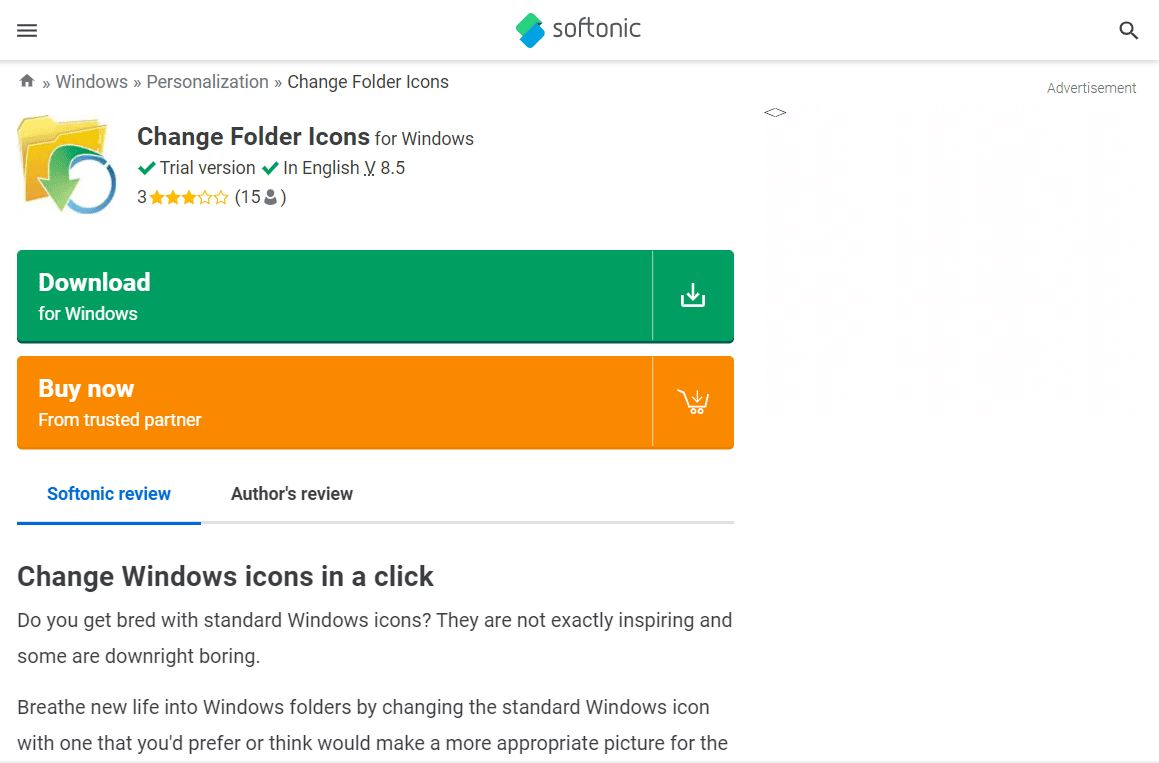
Jeśli szukasz narzędzia do kolorowania folderów dla systemu Windows 10 i masz artystyczne podejście do kolorów, to Zmień ikony folderów z pewnością przypadnie Ci do gustu. Pozwól, że przeprowadzimy Cię przez proces zmiany koloru folderu za pomocą oprogramowania i jego funkcji.
- Wersja próbna .
- Szybka i bezproblemowa zmiana koloru folderu.
- Dobrze pasuje do powłoki menu systemu Windows.
- Wiele opcji dostosowywania folderu.
13. Zmieniacz ikon folderów 5.3
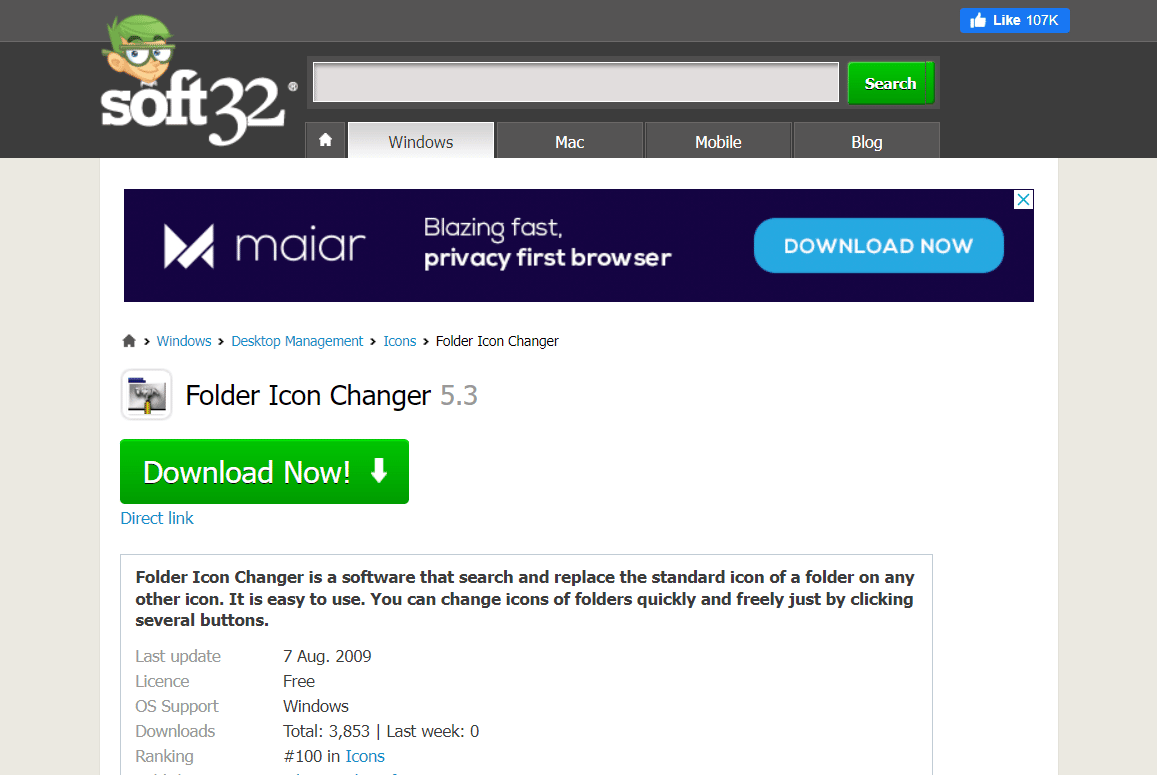
Jeśli szukasz narzędzia do kolorowania folderów dla systemu Windows 10, które działa na wielu platformach, możesz wybrać Folder Icon Changer 5.3. Za pomocą tego oprogramowania możesz łatwo zmieniać kolory folderów.
- Swobodnie dostępne do pobrania i używania.
- Pomaga łatwo zmieniać ikony folderów.
- Ładny interfejs.
- Szukaj ikon w folderach.
- Wyszukaj ikony w plikach.
Oto lista programów do kolorowania plików w systemie Windows 10.
Przeczytaj także: 15 najlepszych darmowych motywów systemu Windows 10
Jak zmienić kolor folderu z witryny ICONS8
Możesz pobrać kolorowe ikony ze strony internetowej ICONS8, które będą używane do kolorowania folderów. Wykonaj następujące kroki, aby to zrobić:
1. Przejdź do strony internetowej ICONS8.
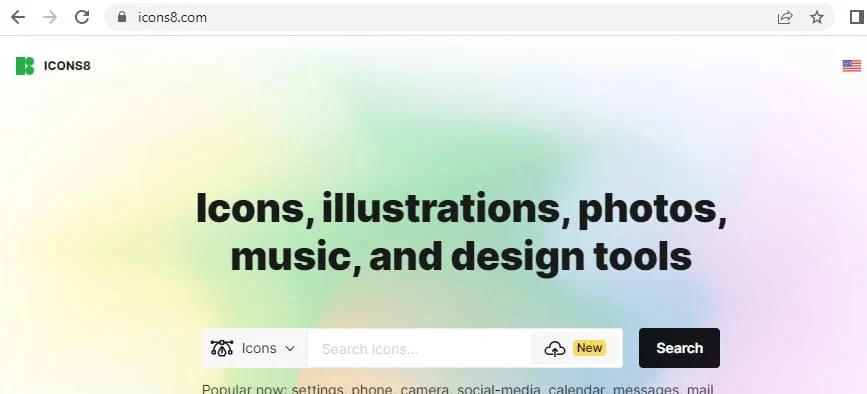
2. Wyszukaj kolor . Tutaj wybraliśmy kolor niebieski .
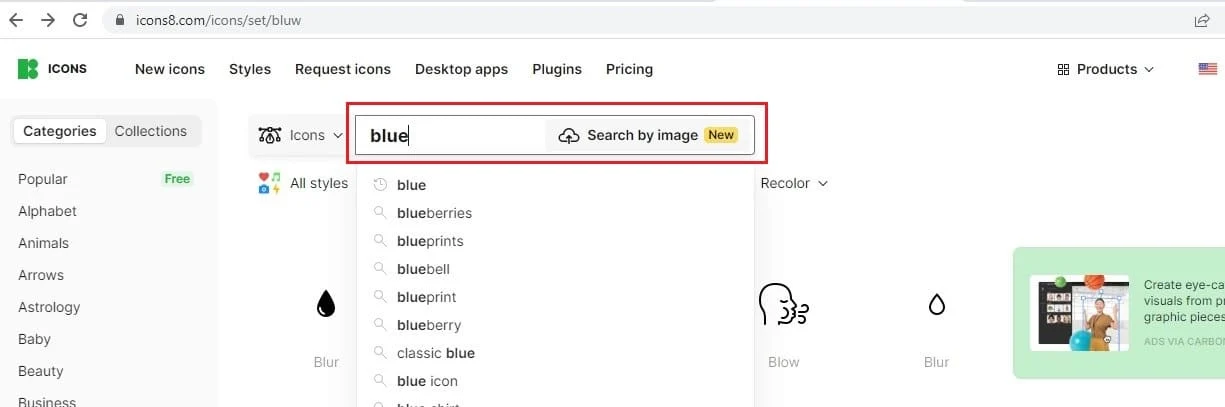
3. Wybierz niebieską ikonę w kształcie kwadratu .
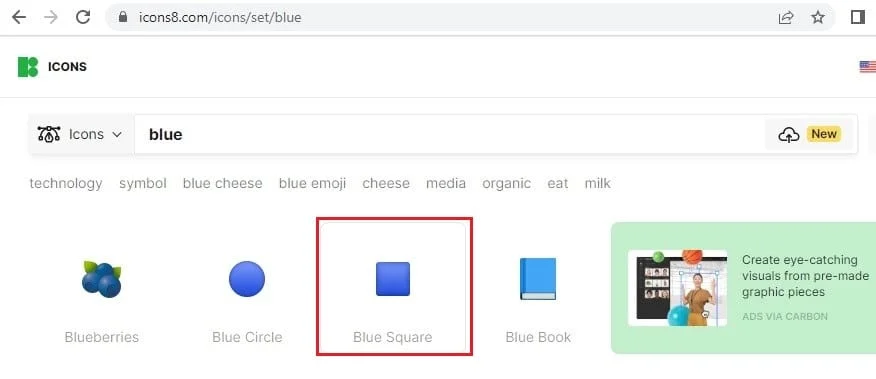
4. Kliknij Pobierz .
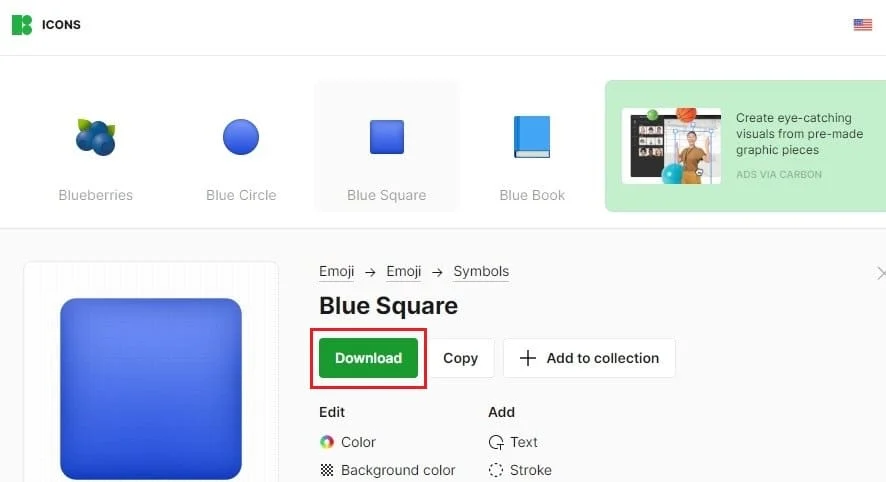
5. Kliknij PNG Free , wybierz odpowiednie rozmiary PNG i kliknij Pobierz .
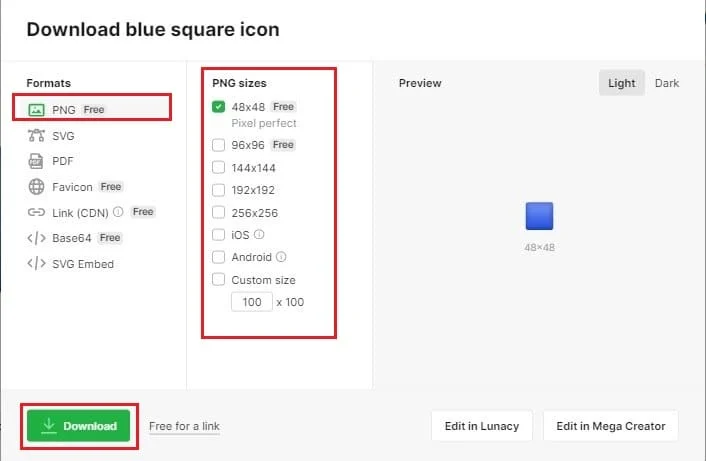
Uwaga : Możesz użyć pobranej niebieskiej kwadratowej ikony, aby zmienić kolor dowolnego folderu za pomocą metody 1 .
Zalecana:
- 11 sposobów na naprawienie ciągłego rozłączania się Skype'a na komputerze
- Napraw wyjątek usługi systemowej w systemie Windows 10 lub 11
- Jak zmienić kolor tła w programie Microsoft Word
- Jak zmienić kolor paska zadań w systemie Windows 10
Teraz, gdy wiesz, jak zmienić kolor folderu Windows 10 , praca z komputerem może być przyjemna. Obecność różnych kolorów może zdziałać wiele dobrego dla twojego poziomu uwagi, a tym samym powstrzymać cię od uczucia senności. Co więcej, jeśli używasz plików oznaczonych kolorami na pulpicie, może to również pomóc w zapamiętywaniu szczegółów folderów. Jesteśmy przekonani, że użycie nieco większej ilości kolorów w pracy zapewni najwyższy poziom produktywności przez cały tydzień pracy. Szczęśliwej pracy!
